Celem tego jest połączenie dwóch witryn Disciple Tools w celu przesyłania kontaktów i udostępniania statystyk między witrynami.
Na przykład zespół w Hiszpanii otrzymuje kontakt z Niemiec. Zespół w Hiszpanii może połączyć swoją witrynę Disciple Tools z witryną swojego partnera w Niemczech. Będą mogli przenieść dowolne kontakty z witryny w Hiszpanii do witryny w Niemczech i odwrotnie.
Dodaj nowy link do witryny
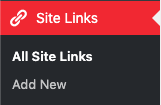
Zanim zaczniesz, musisz być w zaplecza administratora i kliknąłem Site Links.
Faza 1: Skonfiguruj łącze z witryny 1
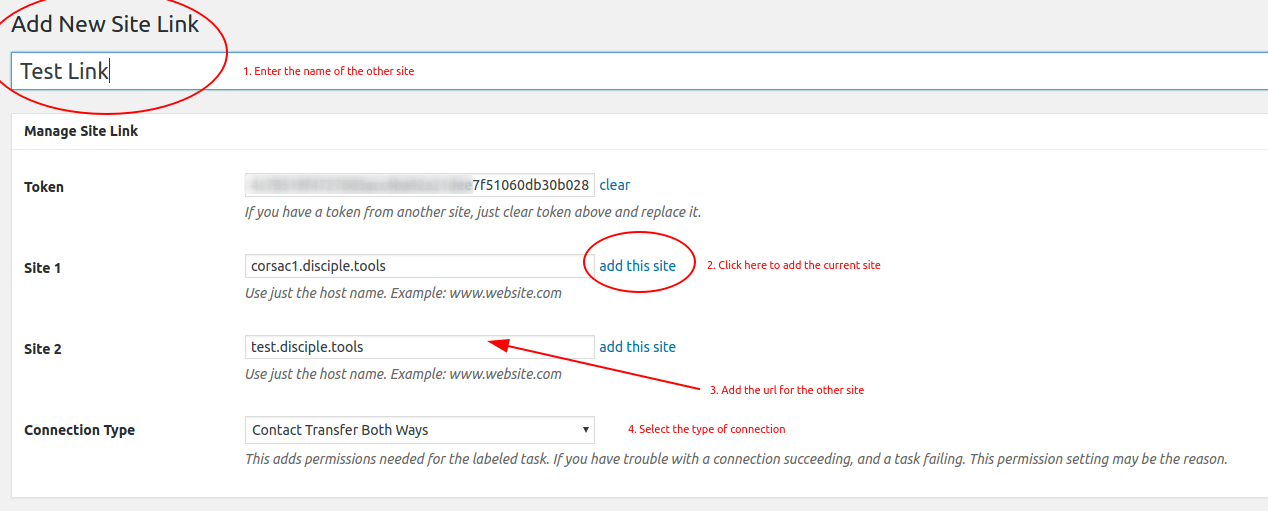
- Kliknij „Dodaj nowy”: Obok tytułu Linki strony kliknij
`Add Newprzycisk. - Tutaj wpisz tytuł: Wpisz tutaj nazwę witryny, do której prowadzi link.
- Token: Skopiuj kod tokena i bezpiecznie wyślij go do administratorów Site 2.
- Strona 1: Kliknij
add this siteaby dodać swoją witrynę - Strona 2: Dodaj adres URL innej witryny, którą chcesz połączyć ze swoją.
- Rodzaj połączenia: Wybierz typ połączenia, które (Site 1) chcesz mieć z Site 2
- Utwórz kontakty
- Twórz i aktualizuj kontakty
- Transfer kontaktów w obie strony: Obie witryny wysyłają i odbierają kontakty od siebie.
- Tylko wysyłanie transferu kontaktów: Witryna 1 wyśle kontakty tylko do Witryny 2, ale nie otrzyma żadnych kontaktów.
- Tylko odbieranie transferu kontaktów: Witryna 1 będzie odbierać tylko kontakty z Witryny 2, ale nie będzie wysyłać żadnych kontaktów.
- Konfiguracja: Zignoruj tę sekcję.
- Kliknij Opublikuj: Ty (Witryna 1) zobaczysz status „Brak połączenia”. Dzieje się tak dlatego, że link musi być również skonfigurowany na innej stronie (Site 2).
- Poinformuj administratora witryny 2, aby skonfigurować link: Możesz wysłać link do poniższej sekcji, aby przekazać im instrukcje.
Faza 2: Skonfiguruj łącze z witryny 2
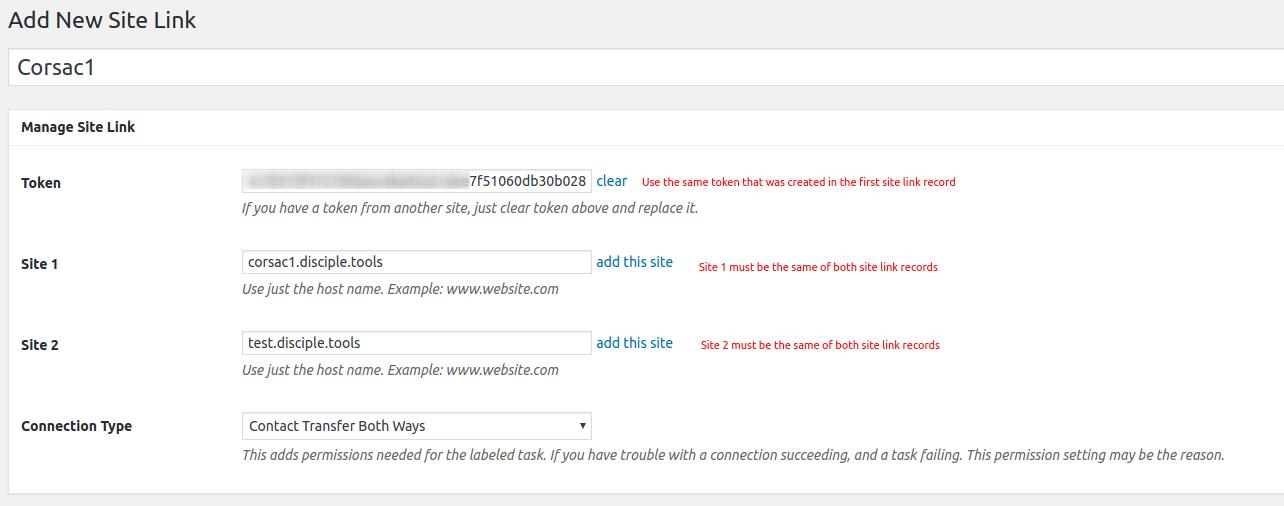
- Kliknij Dodaj nowy
- Tutaj wpisz tytuł: Wprowadź nazwę drugiej lokalizacji (Site 1).
- Token: Wklej tutaj token udostępniony przez administratora witryny 1
- Strona 1: Dodaj adres URL witryny 1
- Strona 2: Kliknij
add this siteaby dodać swoją witrynę (Witryna 2) - Rodzaj połączenia: Wybierz rodzaj połączenia, jakie chcesz mieć z Site 1
- Utwórz kontakty
- Twórz i aktualizuj kontakty
- Transfer kontaktów w obie strony: Obie witryny wysyłają i odbierają kontakty od siebie.
- Tylko wysyłanie transferu kontaktów: Witryna 2 wyśle kontakty tylko do Witryny 1, ale nie otrzyma żadnych kontaktów.
- Tylko odbieranie transferu kontaktów: Witryna 2 będzie odbierać tylko kontakty z Witryny 1, ale nie będzie wysyłać żadnych kontaktów.
- Konfiguracja: Zignoruj tę sekcję.
- Kliknij Opublikuj: Zarówno Witryna 1, jak i Witryna 2 powinny mieć stan „Połączony”
